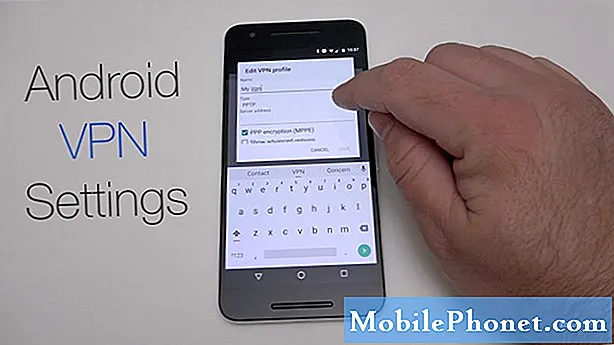Indhold
Youtube-appen kan støde på problemer fra tid til anden. I denne fejlfindingsepisode leverer vi løsninger, hvis Youtube fortsætter med at gå ned på din Huawei P30. Find løsningerne nedenfor.
Inden vi fortsætter, vil vi minde dig om, at hvis du leder efter løsninger på dit eget #Android- eller Fitbit-problem, kan du kontakte os ved hjælp af linket nederst på denne side. Når du beskriver dit problem, skal du være så detaljeret som muligt, så vi let kan finde en relevant løsning. Hvis du kan, bedes du medtage de nøjagtige fejlmeddelelser, du får, for at give os en idé om, hvor vi skal starte. Hvis du allerede har prøvet nogle fejlfindingstrin, før du mailer os, skal du sørge for at nævne dem, så vi kan springe dem over i vores svar.
Sådan repareres Huawei P30 Youtube fortsætter med at gå ned Youtube fungerer ikke på Huawei
Har du et problem med Youtube-appen, der fortsætter med at gå ned på din Huawei P30? Denne fejlfindingsvejledning hjælper dig med at identificere, hvad der kan forårsage problemet.
Huawei P30 Youtube holder ved med at gå ned rettelse nr. 1: Kontroller, om der er udfald
I de fleste tilfælde forsvinder Youtube-spørgsmål alene. Dette skyldes, at mange af sådanne problemer er fra serversiden, og slutbrugere normalt ikke har midlerne til at rette dem. Det gode er, at der ikke er noget, du skal gøre. Vent bare så er du god. Hvis Youtube-appen bliver ved med at gå ned på din Huawei P30 ud af det blå, skal du sørge for at foretage en hurtig Google-søgning for at se, om der er noget Youtube-problem i øjeblikket.
Huawei P30 Youtube holder ved med at gå ned rettelse nr. 2: Kontroller for fejl
Får du en fejlmeddelelse, når du bruger Youtube? Hvis ja, så prøv at gå videre og se om der er nogen foreslået onlineløsning til en sådan fejl. Igen vil du bruge Google-søgning til at se, om der er nogen kendte løsninger.
Huawei P30 Youtube fortsætter med at gå ned, fix # 3: Force stop YouTube
Youtube på Huawei P30-enheder er generelt stabile og støder sjældent på store fejl. Hvis appen stadig fortsætter med at gå ned på din Huawei P30, skal du prøve at lukke den. Den første ting, du skal gøre, er at se om tvangsafslutning eller genstart af appen hjælper. Fra tid til anden kan apps støde på bugs, der kan få dem til at fryse eller ikke reagerer. Dette kan tvinge Android til at genstarte dem som angivet ved hyppigt nedbrud. Følg disse trin for at se, om en simpel genstart af appen hjælper:
- Åbn appen Indstillinger.
- Naviger til Application Manager.
- Tryk på fanen Alle.
- Vælg din Messaging-app.
- Tryk derefter på Force Stop
Huawei P30 Youtube fortsætter med at gå ned, fix # 4: Opdater Youtube-appen
Enhver app, inklusive populære apps som Youtube, kan støde på problemer fra tid til anden, selvom de normalt forsvinder alene. En af måderne til at minimere chancerne for, at fejl udvikles, er at sikre, at appen er fuldt opdateret. Sørg for at tjekke appen Google Play Butik og installere opdateringer, når de bliver tilgængelige.
Huawei P30 Youtube holder ved med at gå ned rettelse nr. 5: Ryd data om Youtube-appen
Sletning af cachen er en af de direkte måder til fejlfinding af en problemapp. Det er normalt effektivt til at rette mindre fejl forårsaget af forældede cache eller midlertidige filer. Det kan gøres sikkert uden at miste noget brugerrelateret indhold i appen. Sådan gøres det:
- Åbn appen Indstillinger.
- Naviger til Application Manager.
- Tryk på fanen Alle.
- Vælg Youtube-app.
- Tryk på Ryd cache.
- Kontroller for problemet.
Hvis rydning af appens cache ikke gør noget, og Youtube-appen stadig krasjer på din Huawei P30, er den næste gode ting at gøre at nulstille den.
- Åbn appen Indstillinger.
- Naviger til Application Manager.
- Tryk på fanen Alle.
- Vælg din Messaging-app.
- Tryk på Ryd data.
- Kontroller for problemet.
Huawei P30 Youtube holder ved med at gå ned rettelse # 6: Opdater systemcache
For at indlæse apps hurtigt gemmer Android ofte brugte emner som webstedslinks, billeder, videoer, annoncer, blandt andre i en del i internt lager kaldet cache-partition. Nogle gange kan disse genstande kollektivt kaldes systemcache blive forældet eller ødelagt og forårsage ydeevneproblemer eller fejl. For at sikre, at din telefon kører effektivt, og cachen er i topform, vil du regelmæssigt rydde cache-partitionen (ca. en gang hvert par måneder). Når du behandler ethvert app-problem, kan dette også være et af fejlfindingstrinene. Sådan gør du:
- Når din telefon er slukket, skal du trykke og holde både lydstyrke op og tænd / sluk-knapperne samtidigt i mindst 10 sekunder.
- Slip knapperne, når Honor-logoet vises.
- Kort efter at have set logoet, vises EMUI-skærmen med mulighederne for gendannelsestilstand.
- Tryk på knappen Lydstyrke ned for at rulle til og fremhæve Tør cache-partition.
- Tryk derefter på tænd / sluk-knappen for at bekræfte valget.
- Brug lydstyrkeknapperne til at rulle til og fremhæve de næste muligheder og afbryderknappen for at bekræfte valget.
Huawei P30 Youtube fortsætter med at gå ned fix # 7: Kontroller for slyngelagtige apps
Hvis din Huawei P30 Youtube-app fortsætter med at gå ned efter installation af en ny app, skal du prøve at slette den app og se hvad der sker. Hvis det er årsagen til problemet, vil det sandsynligvis hjælpe at fjerne det fra systemet. Men hvis du ikke kan huske, hvilken app du har installeret, kan du genstarte din enhed til sikker tilstand for at se. I sikker tilstand skal ingen tredjepartsapp kunne køre. Så hvis Youtube fungerer normalt i sikker tilstand, kan du vædde på, at en dårlig tredjepartsapp er skylden. Sådan startes det i sikker tilstand:
- Sluk enheden.
- Tænd det igen.
- Når du ser Huawei-animationen på skærmen, skal du trykke på og holde lydstyrke ned-knappen nede.
- Du kan se sikker tilstand i nederste venstre hjørne, når enheden er startet.
- Nu hvor enheden er startet i sikker tilstand, skal du oplade den og se om der er en forskel.
Glem ikke: sikker tilstand blokerer tredjepartsapps, men det fortæller dig ikke, hvilken af dem der er den egentlige årsag. Hvis du tror, at der er en skurk tredjepartsapp i systemet, skal du identificere den. Her er hvad du skal gøre nøjagtigt:
- Start til sikker tilstand.
- Kontroller for problemet.
- Når du har bekræftet, at en tredjepartsapp har skylden, kan du begynde at afinstallere apps individuelt. Vi foreslår, at du begynder med de nyeste, du har tilføjet.
- Når du har afinstalleret en app, skal du genstarte telefonen til normal tilstand og kontrollere problemet.
- Hvis din Huawei P30 stadig er problematisk, skal du gentage trin 1-4.
Huawei P30 Youtube holder ved med at gå ned rettelse # 8: Installer softwareopdatering
Hvis din Huawei P30 Youtubeapp stadig holder sammen, er det næste skridt at sikre, at softwaren er fuldt opdateret. Software- og appsopdateringer tilbyder normalt fix patch for at udslette eksisterende problemer påført af tilfældige fejl og ondsindet software. Hvis du ikke har indstillet din enhed og / eller apps til automatisk opdatering, skal du manuelt installere ventende opdateringer. Sådan kontrolleres manuelt for softwareopdateringer på Huawei P30:
- Gå til Indstillinger.
- Tryk på System.
- Vælg Systemopdatering.
- Tryk på indstillingen for at kontrollere for opdateringer.
For at se efter eventuelle appopdateringer, du har downloadet via Google Play Butik-appen, skal du starte Play Butik og derefter navigere til sektionen Opdateringer. Du vil derefter se en liste over apps med ventende opdateringer. Bare tryk på Opdater for at installere individuelle appopdateringer, eller tryk på Opdater alt for at opdatere apps samtidigt.
Glem ikke at genstarte / nulstille din P30 efter installation af opdateringer for at sikre, at alle nye softwareændringer implementeres korrekt, og for at forhindre enhver app i at blive skurk.
Huawei P30 Youtube fortsætter med at gå ned rettelse nr.9: Nulstil netværksindstillinger
Til tider kan en forkert netværksindstilling også give problemer. Dårlig netværkskonfiguration kan forekomme af mange årsager. Nogle gange kan en app eller opdatering resultere i nye netværksindstillinger. Følg disse trin for at nulstille alle netværksindstillinger:
- Åbn appen Indstillinger.
- Gå til Avancerede indstillinger.
- Rul til og tryk på Sikkerhedskopiering og nulstilling.
- Vælg Nulstil netværksindstillinger fra de givne indstillinger.
- Hvis du bliver bedt om det, skal du læse advarselsmeddelelsen og derefter trykke på Netværksindstillinger Nulstil to gange for at bekræfte.
Tillad din enhed at afslutte nulstilling af netværksindstillinger og gendanne standardværdierne. Når det er færdigt med at nulstille netværksindstillinger, skal du genstarte din telefon og derefter oprette forbindelse igen til dit Wi-Fi-netværk.
Huawei P30 Youtube fortsætter med at gå ned fix # 10: Fabriksnulstilling
Det sidste fejlfindingstrin, du vil gøre, er fabriksindstilling. Dette er muligvis ikke nødvendigt i de fleste tilfælde, men hvis ingen af ovenstående forslag fungerer, overvej at gøre det. Dette vil returnere alle softwareindstillinger til standardindstillingerne og kan potentielt løse problemet, hvis årsagen er software-relateret. Lær hvordan du fabriksindstiller din Huawei P30 nedenfor:
Der er to metoder til at udføre en fabriksindstilling på din Huawei P30. Du vil først foretage den første, hvis der ikke er noget problem under menuen Indstillinger.
Metode 1: Hård nulstilling på Huawei P30 via Indstillinger
Hvis du sletter din telefon med fabriksindstilling, slettes oplysninger automatisk fra enhedens interne lager. Softwaremiljøet på din enhed returneres grundlæggende til sin oprindelige form, ligesom da den forlod fabrikken. Dette betyder, at alt, hvad du tilføjede til enheden som filer, fotos, videoer og apps, alle vil blive slettet. Hvis du ikke vil miste uerstattelige data, skal du sørge for at oprette en sikkerhedskopi på forhånd.
Der kan være mange forskellige grunde til, at en bruger måske vil nulstille en enhed til fabriksindstillingerne. Hvis din situation kræver en hård nulstilling på Huawei P30, og du er i stand til at få adgang til enhedens indstillingsmenu, så er denne første metode noget for dig. Det er lettere at gøre sammenlignet med den anden nedenfor, så dette er en go-to-metode for dig.
Sådan udføres en hård nulstilling på Huawei P30 via Indstillinger:
- Opret en sikkerhedskopi af dine personlige data.
- Tænd for enheden.
- Tryk på Indstillinger.
- Tryk på System.
- Vælg Nulstil.
- Tryk på Nulstil alle indstillinger.
- Tryk på Nulstil alle indstillinger.
- Bekræft handlingen ved at trykke på Nulstil alle indstillinger.
- Vent på, at fabriksindstillingen er færdig.
Metode 2: Hård nulstilling på Huawei P30 via gendannelsestilstand
Denne metode er nyttig i en bestemt situation: når menuen Indstillinger ikke er tilgængelig. Der kan være forskellige årsager til, at menuen Indstillinger muligvis ikke kan nås. I nogle tilfælde kan enheden simpelthen have frosset eller ikke reagerer. På andre tidspunkter kan det skyldes et problem, som du i øjeblikket prøver at foretage fejlfinding på. Under alle omstændigheder skal du gøre Hard reset på Huawei P30 via Recovery Mode, når situationen tvinger dig til. Vi anbefaler stadig, at du bruger den første metode som din primære mulighed af hensyn til bekvemmeligheden. Effektmæssigt har de to metoder slet ingen forskel. Enheden rengøres fuldstændigt, og alle brugerdata slettes efter at have udført nogen af dem.
Sådan udføres en hård nulstilling på Huawei P30 via gendannelsestilstand:
- Opret en sikkerhedskopi af dine personlige data.
- Sluk for mobilen ved at trykke på tænd / sluk-tasten et øjeblik.
- Tryk og hold lydstyrke op og tænd / sluk-knapperne nede i et par sekunder.
- Når Recovery Mode vises, skal du slippe alle taster.
- Vælg nu "wipe data / factory reset". Brug lydstyrkeknapperne til at navigere og tænd / sluk-knappen for at acceptere det.
- Bekræft handlingen ved at skrive “ja” og vælg “ryd data / fabriksindstilling”.
- Når du ser oplysningerne om Google-verifikation, skal du bekræfte handlingen ved at vælge "ryd data / fabriksnulstilling".
- Vælg til sidst "genstart systemet nu" ved hjælp af tænd / sluk-tasten.
Hvis du finder dette indlæg nyttigt, så hjælp os ved at sprede ordet til dine venner. TheDroidGuy har også tilstedeværelse på det sociale netværk, så du måske vil interagere med vores samfund på vores Facebook- og Twitter-sider.